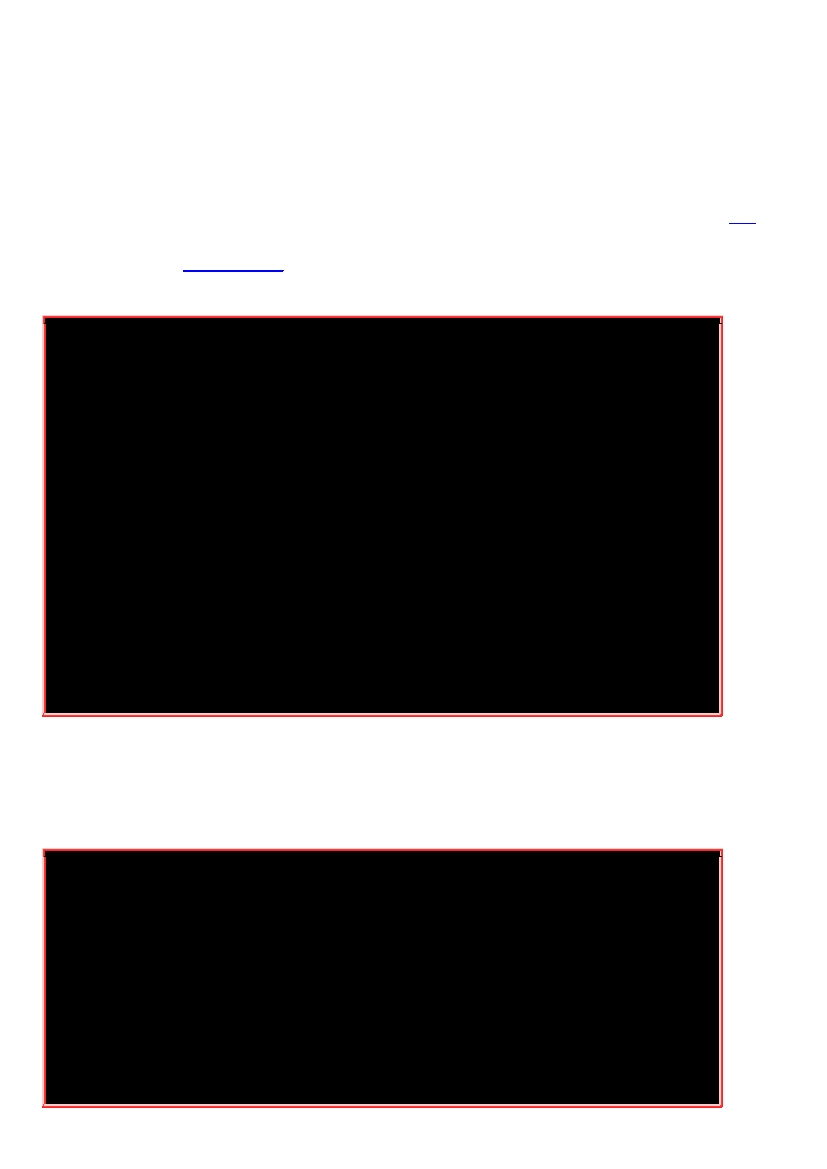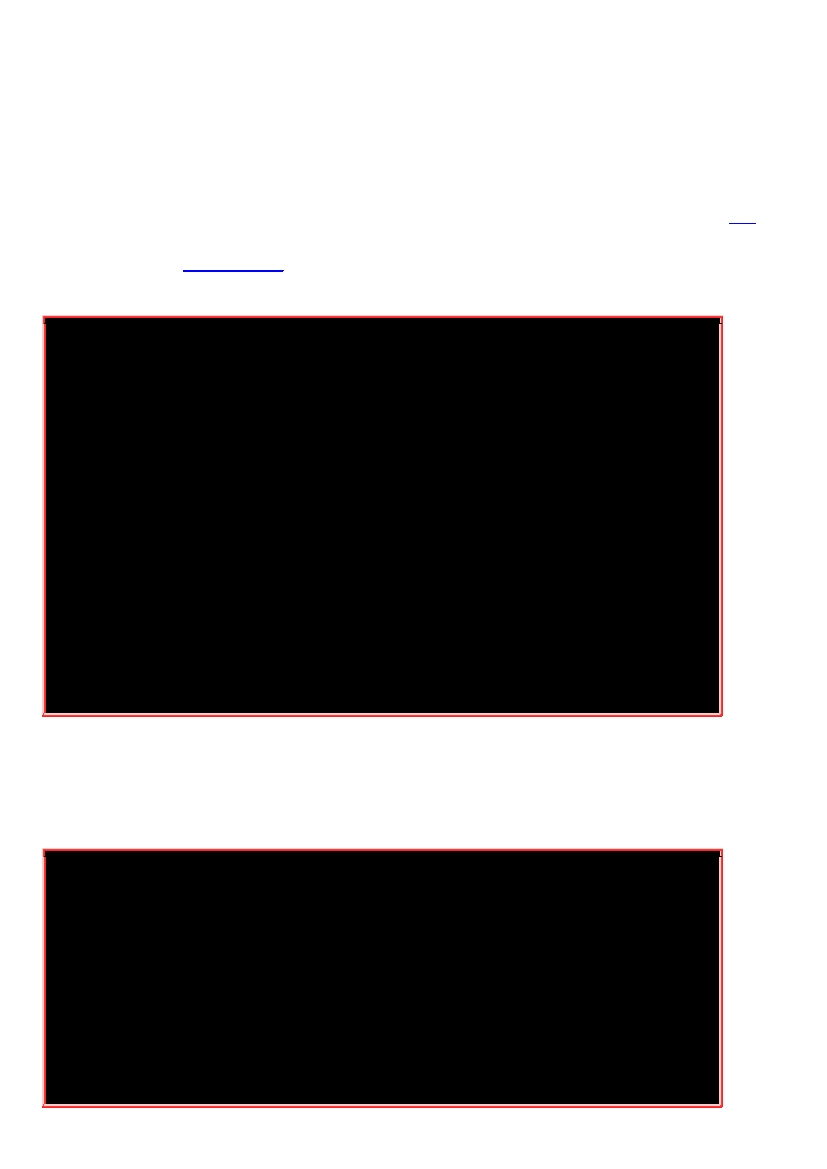的磁盘空间,那个
xfs_growfs
就得要理½一下。
关于
xfs_growfs
我们会在后续第十四章继续强调!
这里先理½即可。
8.6.2 cpio
这个指令挺有趣的,因为
cpio
可以备份任何东西,包括装置设备文件。不过
cpio
有个大问题,
那
就是
cpio
不会主动的去找文件来备份!啊!那怎办?所以啰,一般来说,
cpio
得要配合类似
find
等
可以找到文件名的指令来告知
cpio
该被备份的数据在哪里啊!
有点小麻烦啦~因为牵涉到我们在
第三篇才会谈到的
数据流重导向
说~
所以这里你就先背一下语法,等到第三篇½完你就知道如何使
用
cpio
啰!
[root@study ~]#
cpio
-
ovcB > [file|device]
<==
备
份
[root@study ~]#
cpio
-
ivcdu < [file|device]
<==
还
原
[root@study ~]#
cpio
-
ivct < [file|device]
<==
察看
备
份
会
使用到的
选项
与
参数
:
-
o
:
½数
据
copy
输
出到
文件
或
装
置上
-
B
:
让预设
的
Blocks
可以增加至
5120 bytes
,
预设
是
512 bytes
!
这样
的好
处
是可以
让
大
文件
的
储
存速度加快
(
请参
考
i
-
nodes
的
观
念
)
还
原
会
使用到的
选项
与
参数
:
-
i
:
½数
据自
文件
或
装
置
copy
出
来
系
统当
中
-
d
:自
动
½立目
录
!使用
cpio
所
备
份的
数
据
内
容不
见
得
会
在同一
层
目
录
中,因此我
们
必
须
要
让
cpio
在
还
原
时
可以½立新目
录
,此
时
就得要
-
d
选项
的
帮
助!
-
u
:自
动
的
½½
新的
文件
覆
盖½旧
的
文件
!
-
t
:需配合
-
i
选项
,可用在
"
察看
"
以
cpio
½立的
文件
或
装
置的
内
容
一些可共享的
选项
与
参数
:
-
v
:
让储
存的
过
程中文件名可以在屏幕上
显
示
-
c
:一种
½
新的
portable format
方式
储
存
你应该会发现一件事情,就是上述的选项与指令中怎么会没有指定需要备份的数据呢?还有那个大于
(>)
与小于
(<)
符号是怎么回事啊?因为
cpio
会½数据整个显示到屏幕上,因此我们可以透过½这
些屏幕的数据重新导向
(>)
一个新的文件!
至于还原呢?就是½备份文件读½来
cpio (<)
½行处理
之意!我们来½行几个案例你就知道啥是啥了!
范例:找出
/boot
底下的所有
文件
,然后
½
他
备
份到
/tmp/boot.cpio
去!
[root@study ~]#
cd /
[root@study /]#
find boot
-
print
boot
boot/grub
boot/grub/splash.xpm.gz
....(
以下省略
)....
#
透
过
find
我
们
可以找到
boot
底下
应该
要存在的
档
名!包括
文件
与目
录
!但
请
千万不要是
绝对
路
径
!
[root@study /]#
find boot | cpio
-
ocvB > /tmp/boot.cpio